Jak si generovat vlastní algoritmy na rubikovu kostku 3x3x3
Určitě jste při skládání někdy narazili na situaci, na kterou jste neznali nejlepší algoritmus a když jste si to snažili vygooglit, tak jste nic moc lepšího nenašli. V tomto článku vás naučím, jak si vygenerovat vlastní algoritmy na různé situace jako PLL, OLL či F2L.
Tip: O OLL i PLL máme samostatné články. Pokud sháníš novou kostku, podívej se do sekce 3x3x3.
Úvod do Cube Exploreru
Naučím vás, jak používat aplikaci Cube Explorer, která umí generovat algoritmy. Odkaz ke stažení najdete zde.
Dále si už jen otevřte staženou složku a spustťe aplikaci “cube514htm”.
Zobrazí se vám něco takového:
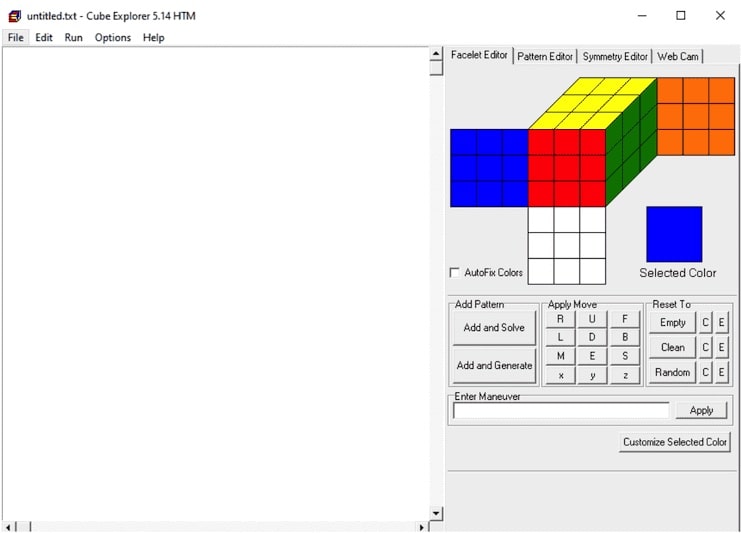
Nyní si můžete pohrát se základními funkcemi aplikace, které vidíte.
Kostka je interaktivní a můžete s ní hýbat dvěma způsoby:
-
Využijete kolonky “Apply move” a naklikáte si dané tahy podle klasické notace. Pokud chcete udělat tah proti hodinovým ručičkám, např. R’, tak stačí kliknout na R pravým tlačítkem myši.
-
Případně využijte kolonku “Enter Maneuver”, kam si standardně napíšete tahy, které chcete použít a klikněte na “Apply”.
Dále si pohrajte s tlačítky “Empty” (vymaže barvy z kostky), ”Clean” (uvede kostku do složeného stavu”) a “Random” (náhodný stav kostky). Tlačítka “C” a “E” provedou daný příkaz jen pro rohy (C) nebo hrany (E).
Generování algoritmů:
Nyní se už dostaneme k tomu, jak vlastně nějaký algoritmus vygenerovat. Využívají se k tomu tlačítka “Add and Solve” případně “Add and Generate”. Tlačítko “Add and Solve” dělá to, že vygeneruje algoritmus, který složí danou situaci na kostce. Naopak tlačítko “Add and Generate” vygeneruje algoritmus, pomocí kterého se dostaneme z nesložené kostky do dané situace.
Nyní vám ukážu na několika příkladech, jak vytvořit PLL alg, OLL alg a F2L algoritmus.
Generování PLL
Ukážu vám příklad, jak si vygenerovat Tperm.
Pro začátek si odškrtněte políčko “AutoFix Colors”, které by dělalo neplechu. Dále si přebarvěte kostku tak, aby nastal Tperm. Přebarvuje se tak, že levým tlačítkem kliknete na dílek, který chcete přebarvit a ten se vybranou barvou přebarví. Pokud chcete vybranou barvu změnit, stačí kliknout levým tlačítkem na střed, který má vaši hledanou barvu.
Nakonec to bude vypadat nějak takhle:
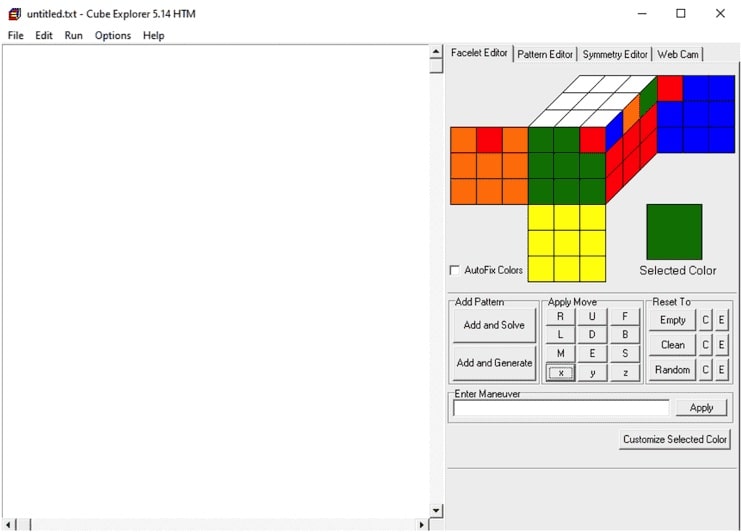
A nyní už stačí zvolit “Add and Solve” a algoritmus se vygeneruje.
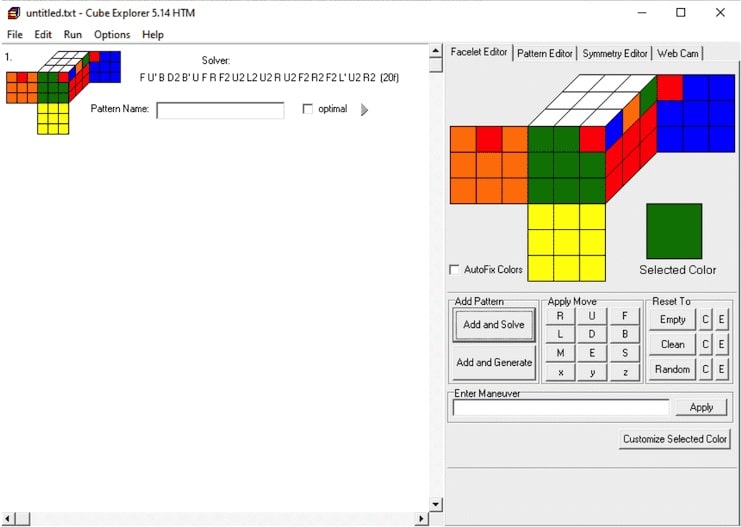
Klikáním na zelenou šipku (nebo zaškrtnutím políčka “optimal”) algoritmus můžeme zlepšovat.
Generování skončí, až se najde optimální algoritmus (ten s nejmenším počtem tahů).
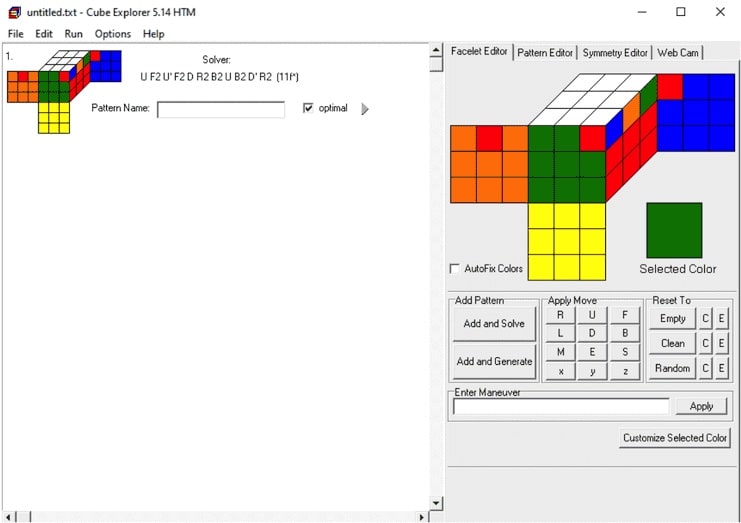
Tento algoritmus je sice nejkratší možný, ale když si ho zkusíme, zjistíme, že se rychlostně ani neblíží standardnímu T permu.
Pokud chceme vygenerovat stovky takových algoritmů a následně si vybrat jeden z nich, použijeme k tomu jeden trik - odstraníme barvu jedné hrany (kliknete na danou hranu pravým tlačítkem myši).
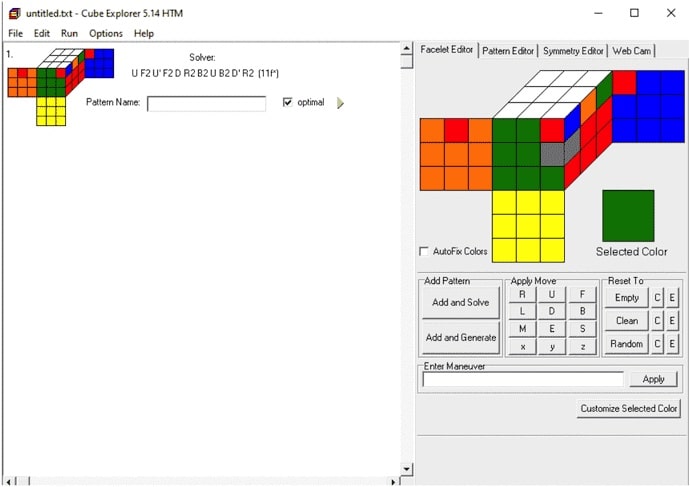
A klikneme opět na “Add and Solve”.
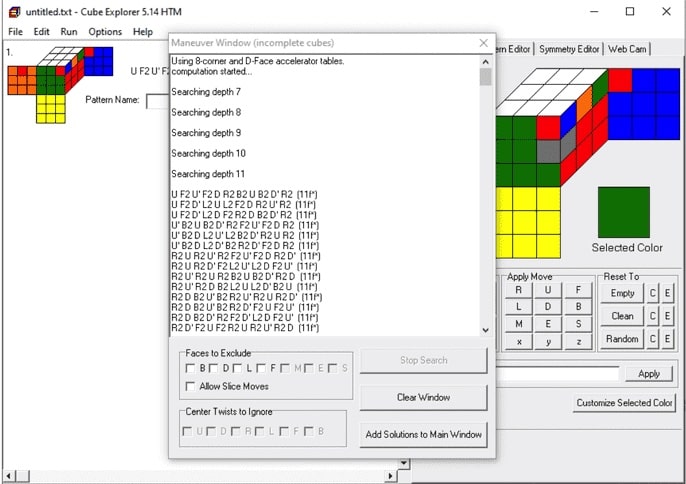
Otevře se nám okénko, které generuje algoritmy o vzestupných délkách do té doby, než zaklikneme “Stop Search”.
Tady už si dokonce můžeme vybrat, jaké algoritmy chceme generovat. Můžeme si v kolonce “Faces to exclude" zaškrtnout tahy, které nechceme aby se nacházely v našich algoritmech a případně zaškrtnout box “Allow Slice Moves”, který povoluje tahy středních vrstev.
Řekněme, že nemáme rádi B a L tahy a zaškrtneme je. Zavřeme toto okno a opět klikneme na “Add and Solve”.
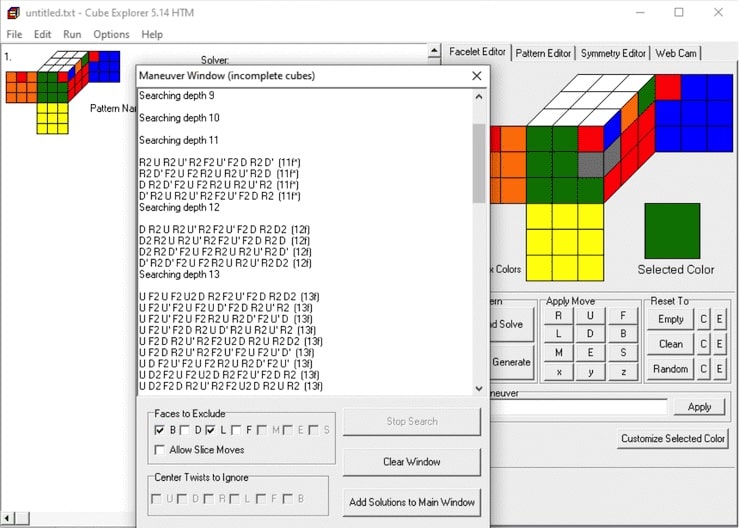
Opět se nám objeví podobné okénko, ale ani jeden algoritmus neobsahuje B ani L tah. Krátkým scrollováním bychom dokonce našli standardní T perm, který má 14 tahů.
Generování OLL
Generování OLL je velice podobné jako generování PLL. Nyní už však bude důležité dát aplikaci vědět, že chceme složit OLL a přitom nedbat na permutaci dílků.
K tomu se využívá odbarvení dílku (dílek bude šedý) a znamená to, že nezáleží jakou barvu má daný dílek. Docílíme toho tak, že klikneme na dílek pravým tlačítkem myši.
Následně klikneme na důležíté dílky, které chceme orientovat zkratkou CTRL + levé tlačítko myši. Dané dílky se nám obarví černě a zašrafují.
Situace, která se řeší F (R U R’ U’) F’ by vypadala takto:
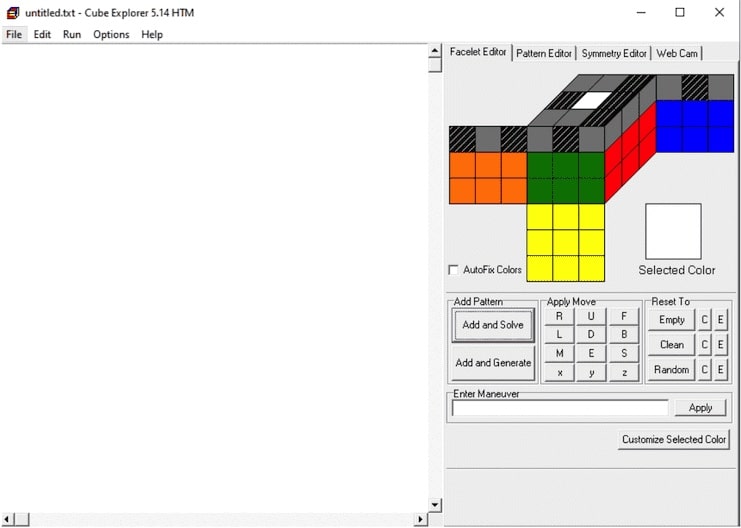
A kliknutím na “Add and Solve” se nám opět vygeneruje hromada algoritmů a proces výběru je podobný jako při PLL.
Generování F2L
Pokud už chápete generování OLL a PLL, tak pro vás generování F2L nebude žádný problém.
Nejjednodušší je dát zvolit “Empty” a pak už si jen naklikat barvy, které chcete složit.
Ukážeme si to na příkladě, kdy chcete flipnout na místě hranu. Vybarvíte si kříž, složený roh a danou flipnutou hranu.
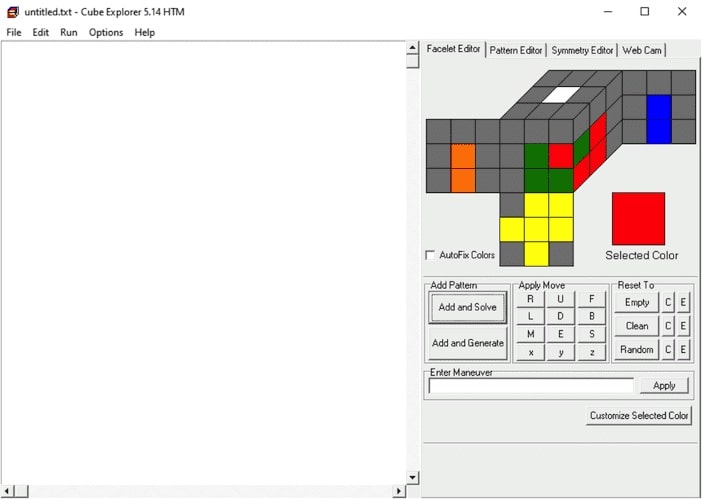
Dále si už jen vygenerujete algoritmy - tento proces už je vám známý z předchozích kapitol.
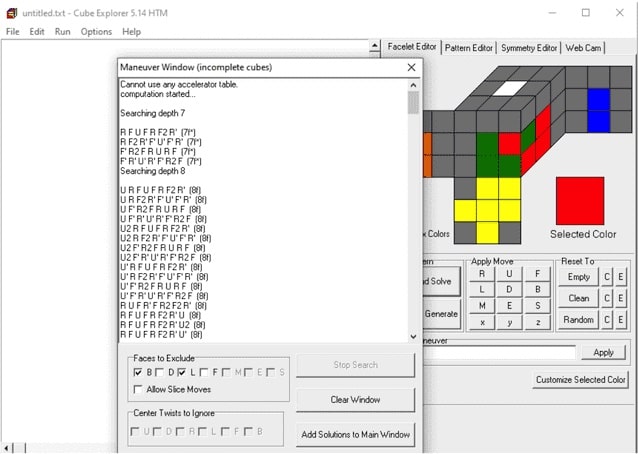
Můžete si všimnout, že pokud uděláte tyto algoritmy na kostce, tak se vám rozbijí ostatní páry. Takže pokud chcete, aby se vám zachoval zbytek F2L, stačí ostatní F2L sloty zabarvit.
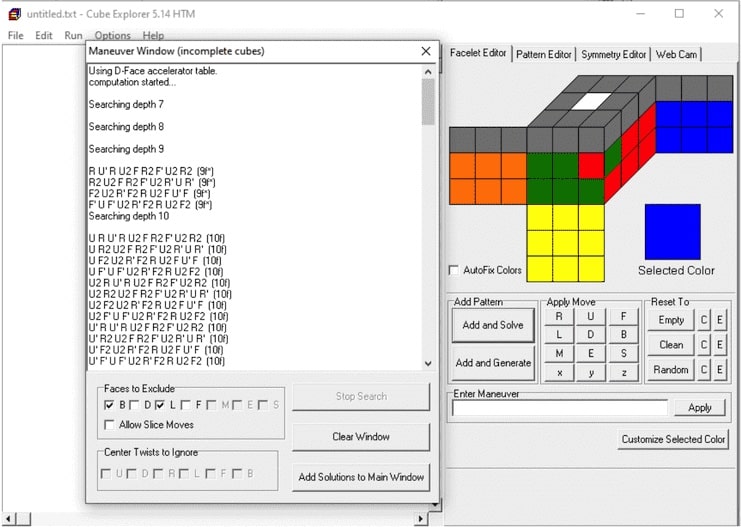
Tím začnete generovat algoritmy, které páry zachovají.
Tímto už jsem vám ukázal vše, co je třeba ke generování algoritmů a už jen jen na vás, jak kreativně tuto aplikaci využijete. Jistě má mnoho dalších funkcionalit, které si případně ukážeme v dalších dílech.
Značení tahů:
.jpg)
[Autor-Ája]
